Program za brzo otključavanje izbrisanih datoteka. Alternative za zamjenu Unlockera. Program FileASSASSIN uklanja datoteke koje se ne mogu ukloniti bez problema
Svaki korisnik osobnog računala, bez obzira na njegove vještine i potrebe, prije ili kasnije se suoči s problemom nemogućnosti brisanja bilo koje datoteke ili programa. Sličan problem postoji na svim verzijama Windowsa, bio to najnoviji Windows 10 ili stari XP. Nemogućnost brisanja datoteke nije problem jer se pojavio velik broj programa koji u tome pomažu. Pogledajmo najbolje od njih.
Najbolji programi za uklanjanje datoteka koje se ne mogu izbrisati
Advanced SystemCare Besplatno
Popularni uslužni program stvoren za poboljšanje stabilnosti sustava Windows i povećanje brzine računala. SystemCare se ističe po velikom rasponu različitih alate i funkcije, od kojih mnogi nisu dostupni ni u plaćenim analozima.
Mogućnosti:
- Potpuno uklanjanje programa (sa svim njegovim sistemskim i bezvrijednim podacima);
- Čiste sistemske knjižnice, katalozi;
- Optimizacija OS-a (onemogućavanje beskorisnih usluga i programa prilikom učitavanja sustava Windows);
- Zaštita od opasnog softvera (blokiranje i uklanjanje virusa);
- Otkrivanje i blokiranje špijunskog softvera i nametljivog oglašavanja;
- Optimizacija i čišćenje HDD-a od smeća i ponavljajućih elemenata;
- Brisanje podataka iz predmemorije, kolačića i povijesti preglednika;
- Otkriva i blokira pokušaje pristupa osobnim podacima korisnika.
Prednosti:
IObit Unlocker
Ovaj mali program za brisanje datoteka koje se ne mogu izbrisati pomoći će kod problema kada sustav prilikom preimenovanja, premještanja ili brisanja dokumenta prikaže pogrešku “ Ovu datoteku zauzima drugi proces ili aplikacija" Unlocker eliminira sve usluge i procese koji koriste ovaj element, dajući tako slobodan pristup za njegovu promjenu ili prisilno uklanjanje. 
Osobitosti:
- Sustav povlačenja i ispuštanja - korisnik povlači elemente koji su mu potrebni, a uslužni program briše procese koji koriste ovaj objekt. Nakon toga možete sigurno izbrisati, premjestiti ili preimenovati element.
Prednosti:
- Sučelje je prevedeno na mnoge jezike (uključujući ruski);
- Troši minimalnu količinu resursa računala;
- Možete otključati više stavki odjednom.
Mane:
- Čarobnjak za instalaciju može instalirati neželjeni softver, morate biti oprezni i poništiti sve nepotrebne okvire.
Otključivač
Unlocker omogućuje prisilno brisanje mapa i datoteka koje se ne mogu izbrisati standardnim Windows alatima jer... daju grešku da je element zauzet drugom aplikacijom. Logo prikazuje čarobni štapić po kojem mnogi prepoznaju Unlocker. 
Osobitosti:
- Prisilno brisanje podataka/mapa;
- Prisilno brisanje datoteka koje su oštećene.
Prednosti:
- Dodaje stavku u kontekstni izbornik koji se poziva kada se desnim klikom na element;
- Jednostavan za korištenje;
- Ne pokreće sustav;
- Radi na 32 i 64 bitnim sustavima.
Mane:
- Nedostatak naprednih funkcija, postavki i uputa.
LockHunter
LockHunter pomaže korisniku da pristupi blokirani element ili mapu, tako da je otključate kako biste s njima izvršili potrebne manipulacije. 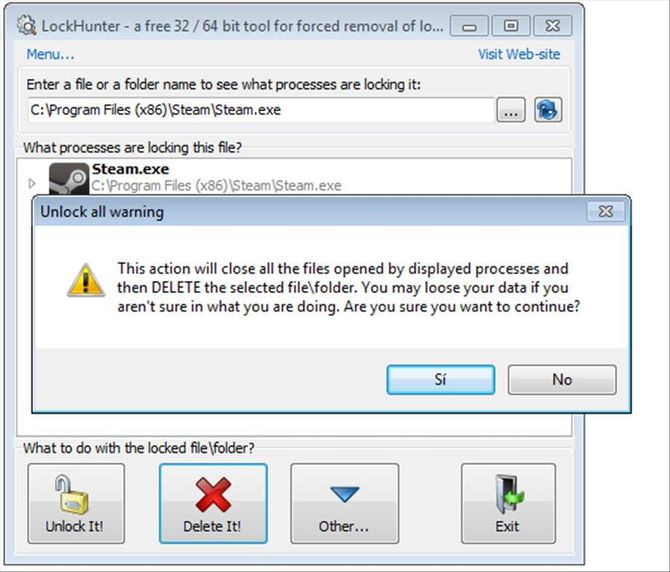
Mogućnosti:
- "Ubija" sve procese koji blokiraju pristup datoteci ili mapi;
- Briše podatke u Windows koš za smeće, dopuštajući korisniku da ih vrati u slučaju pogreške;
- Integrira se u kontekstni izbornik Explorera.
Prednosti:
- Moguće je "istovariti" procese koji se nalaze u DLL biblioteci;
- Omogućuje brisanje elemenata "čisto" sljedeći put kada pokrenete OS;
- Prikazuje određeni proces koji blokira pristup odabranoj stavci;
- Velika brzina.
Mane:
- Ako se proces prekine, uslužni program se može potpuno zamrznuti;
- Nije punopravno rusko sučelje.
Otključaj IT
Softver punog naziva EMCO UnLock IT pružit će vam mogućnost pristupa elementu koji je zaključan sistemskim procesom, virusom ili potencijalno neželjenim softverom. Omogućuje vam da ih uklonite. 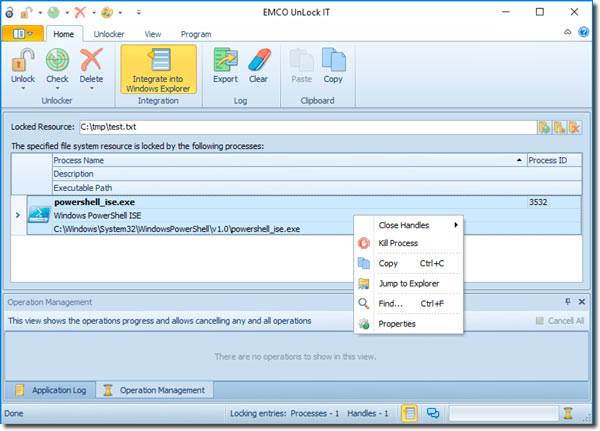
Mogućnosti:
- Prikazuje i uklanja procese koji ometaju pristup podacima;
- Postoji integracija u Explorer.
Prednosti:
- Postoji mogućnost čišćenja od virusa;
- Uslužni program je potpuno besplatan.
Program za brisanje datoteka koje se ne mogu izbrisati možete preuzeti sa službene web stranice.
FileASSASSIN
FileASSASSIN vam omogućuje potpuno brisanje elementa iz ovisnih procesa i uklanjanje njegovih usluga iz OS-a. 
Osobitosti:
- Uslužni program može "ubiti" bilo koji proces;
- Izbrisat će datoteku koja je zaključana ili zaražena.
Prednosti:
- Ne zahtijeva instalaciju;
- Jednostavno i intuitivno sučelje.
Mane:
- Aplikacija se distribuira samo na engleskom jeziku.
Programi za uklanjanje programa koji se ne deinstaliraju
Većina korisnika računala deinstalira aplikacije putem standardnih Windows alata "Dodaj ili ukloni programe", ali postoji velika količina softvera koji se ne želi ukloniti ovom metodom. Najčešće su to nekakvi dodaci, alatne trake i dodaci za preglednike. U tom će slučaju u pomoć doći softver za uklanjanje programa koji se ne mogu izbrisati. Pogledajmo najbolje od njih.
Geek Uninstaller
Mali deinstalacijski program koji radi na svim popularnim Windows OS-ima. Geek Uninstaller vam omogućuje da vidite sve instalirane aplikacije na korisničkom računalu i prisilno ih deinstalirati ako nisu uklonjeni standardnim sredstvima. 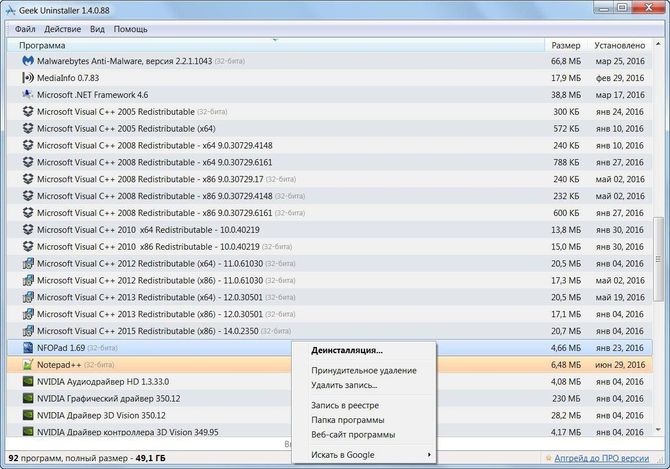
Mogućnosti:
- Deinstalirajte bilo koji program;
- Mogućnost ručnog čišćenja unosa registra.
Prednosti:
- Prikazuje put do instalacijske mape, omogućujući vam da ručno očistite preostale stavke;
- Omogućuje vam da saznate web mjesto razvojnog programera aplikacije;
- Jednostavno i lako za korištenje sučelje.
Alat za deinstalaciju
Mali moćan program za prisilno uklanjanje programa s računala koji odlično obavlja svoj zadatak. Alat za deinstalaciju deinstalira programe koji se ne mogu ukloniti, au isto vrijeme proizvodi potpuno čišćenje registra i bezvrijednih podataka. 
Mogućnosti:
- Deinstalirajte skrivene i sistemske programe;
- Prikazuje detaljne informacije o aplikaciji;
- Spremanje izvješća o statusu instaliranih programa na računalu.
Prednosti:
- Radi mnogo brže od standardnog uslužnog programa;
- Uklanjanje usluga iz pokretanja OS-a;
- Dostupnost prijenosnog načina rada.
Totalna deinstalacija
Program za uklanjanje programa koji se ne mogu instalirati, koji osim što deinstalira različite aplikacije s osobnog računala korisnika, prati promjene napravljene u registru. Stvara mape i datoteke za naknadnu proizvodnju ispravna deinstalacija bilo koji uslužni program koji čisti registar i preostale datoteke.
Možete ga preuzeti sa službene web stranice. 
Mogućnosti:
- Praćenje promjena registra;
- Traži aplikacije po ključnim riječima;
- Potpuna deinstalacija bilo kojeg odabranog programa.
Prednosti:
- Uslužni program vodi dnevnik događaja i promjena napravljenih tijekom instalacije;
- Ima detaljne informacije o svakom programu;
- Postoji poseban modul za uklanjanje smeća iz sustava.
Advanced Uninstaller Pro
Standardni Windows uslužni program ne deinstalira ispravno i pažljivo ostavlja "repove" u registru i neželjene datoteke i mape na tvrdom disku. Takvi "repovi" i podaci o smeću dovode do usporavanje računala. Advanced Uninstaller Pro pomoći će vam da se toga riješite. Njegova velika funkcionalnost pomoći će vam da se riješite raznih problema povezanih s brisanjem. 
Osobitosti:
- Uklanja pokvarene ili neiskorištene unose registra;
- Prati promjene u sustavu tijekom instalacije raznih aplikacija;
- Čišćenje “repova” preostalih od aplikacija.
Prednosti:
- Zgodno animirano i user-friendly sučelje;
- Moguće je izraditi sigurnosne kopije;
- Dostupnost raznih alata i funkcija.
Ovo je besplatan alat za uklanjanje datoteka blokiranih nečim što ne znate. LockHunter je koristan za borbu protiv zlonamjernog softvera i drugih programa koji zaključavaju datoteke bez razloga. Za razliku od drugih sličnih alata, briše datoteke u smeće kako biste ih mogli vratiti ako su izbrisane greškom. Integrira se u izbornik Explorera
Besplatno Windows
FileASSASSIN
FileASSASSIN je aplikacija koja može ukloniti sve zaključane datoteke koje se nalaze na vašem računalu. Bez obzira na to jesu li datoteke zaražene zlonamjernim softverom ili samo određena datoteka koja se neće izbrisati, FileASSASSIN je može ukloniti. Program koristi napredne tehnike programiranja za učitavanje modula, zatvaranje daljinskih ručica i prekid procesa za uklanjanje određene zaključane datoteke
Besplatno Windows
Zastoj
DeadLock je besplatan uslužni program za otključavanje datoteka i mapa koji vam donosi CodeDead. Može vam pomoći da otključate datoteke ili mape koje ne možete izbrisati, kopirati, preimenovati ili premjestiti.
Besplatno otvorenog koda Windows
EMCO Unlock IT
Čist besplatni uslužni program koji će vam pomoći u nadzoru bilo koje datoteke ili mape kada je zaključana od strane bilo koje aplikacije ili sustava. Za svaki zaključani resurs dobivate popis procesa zaključavanja i možete ga otključati prekidanjem tih procesa. EMCO Unlock IT nudi integraciju s Windows Explorerom, koji vam omogućuje otključavanje datoteka i mapa jednim klikom u kontekstnom izborniku
Besplatno Windows
Obično nema problema s brisanjem na računalu. Odabrao, pritisnuo tipku Delete, ispraznio smeće - gotovo. Ali ponekad obrisane informacije ožive na vašem tvrdom disku toliko da se ne mogu izbrisati. Ovdje se postavlja zanimljivo pitanje: kako izbrisati datoteke koje se ne mogu izbrisati.
Čini se da je paradoks nerješiv. Ako se podaci ne mogu izbrisati, čini se da ih se nećete moći riješiti. Ali to je samo privid: zapravo, sve se može uništiti, samo je pitanje koliko će truda biti potrebno za izvršenje zadatka. Ponekad čak morate pribjeći pomoći posebnog softvera.
Kako izbrisati datoteke koje se ne mogu izbrisati
Zašto je još uvijek ovdje?
Ako vas ne zanimaju razlozi zašto se podaci ne brišu, odmah možete prijeći na metode uništavanja. Za znatiželjnije, u nastavku su najčešći razlozi:
- Blokiranje od strane antivirusa.
- Koristi druga aplikacija.
- Korištenje podataka od strane drugog korisnika preko lokalne mreže.
- Upotreba datoteke od strane sustava.
- Nedostatak administratorskih prava.
Ovisno o razlogu, metode za brisanje tvrdokornih podataka razlikuju se. Ako ih sustav koristi, pomoći će ponovno podizanje sustava ili pokretanje sustava Windows u sigurnom načinu rada.
Ako nemate administratorska prava, morate se prijaviti pod odgovarajućim računom. Općenito, pogledajmo detaljno dostupne metode - jedna ili dvije će vas sigurno spasiti.
Potražite veze
Prva metoda je ponovno pokretanje računala. U bilo kojoj nejasnoj situaciji, prva stvar koju treba učiniti je ponovno pokretanje sustava. Ako nakon ponovnog pokretanja podaci i dalje ostaju nedostupni za brisanje, pokušajte pokrenuti sustav u sigurnom načinu rada. Već sam vam rekao kako je na "sedmici" jednostavnije - postoji cool tipka F8 koja pokreće izbornik za odabir načina pokretanja. 
Ako ponovno pokretanje i sigurni način rada ne pomažu, potražite informacije o datoteci u antivirusnoj karanteni. To se događa: antivirusni uslužni program blokira zlonamjerne podatke, sprječavajući sustav da im pristupi. Sukladno tome, ne mogu se ni brisati, što je pomalo nelogično. Ali ako pričekate 10 minuta, lako možete izbrisati podatke koji se ne mogu izbrisati. Navedene radnje, naravno, moraju se izvršiti s administratorskog računa, inače ništa neće raditi. 
Ako imate problema s deinstalacijom aplikacije, pogledajte popis pokrenutih procesa i popis za pokretanje. Kako to učiniti:

Sve se može učiniti u jednom prozoru samo na Windows 10. Ako imate vječnu "sedmicu", otvorite popis za pokretanje kroz "Konfiguracija sustava" (Win + R - msconfig). 
Upravitelj zadataka u sustavu Windows 7 pokreće se na isti način kao i na ostalim verzijama Microsoft OS-a - kombinacijom Ctrl+Shift+Esc.
Otključaj i uništi
Ako ste isprobali gornje metode i već se spuštate u komentare da biste napisali nešto poput "teško" ili "ne pomaže", dajte mi priliku da se ispravim. Uklanjanje datoteka koje se ne mogu izbrisati nije ograničeno na korištenje Windows alata. U teškim slučajevima ne možete bez softvera treće strane - upravitelja datoteka ili programa za otključavanje.
Počnimo s Total Commander upraviteljem datoteka. Dobar je jer može zaobići neka Windows ograničenja i prikazati skrivene podatke (međutim, FAR Manager može i to).
Instalirajte Total Commander i pronađite datoteku ili mapu koja ne želi napustiti vaše računalo. Označite i pritisnite F8. 
Ako mapa nije izbrisana, otvorite je kroz Total Commander i pogledajte što je unutra. Ako postoji skrivena datoteka, potražite je po imenu u upravitelju zadataka na kartici "Procesi". Ako ga pronađete, dovršite postupak i ponovno pokušajte izbrisati direktorij kroz Total Commander.
Umjesto Unlockera možete koristiti druge programe: LockHunter, IObit Unlocker ili Free File Unlocker. Ovo su provjereni uslužni programi koji će vam pomoći da riješite sistemske poruke poput "Pristup odbijen" prilikom deinstalacije.

